Cursor Quad
Acerca de
El menú del cursor Quad, o simplemente Quad, es una alternativa a la Línea de comando o a las barras de herramientas, que ofrece un amplio conjunto de herramientas con menos clics y sin saturar la pantalla con símbolos de agarre. Los consejos del cursor son un conjunto limitado de propiedades que se muestran al seleccionar o al pasar el cursor sobre una entidad.

Para activar o desactivar el Quad, realice una de las siguientes acciones:
- Haga clic en el campo QUAD en la Barra de estado.
- Pulse la tecla de función F12.
- Edite la variable de sistema QUADDISPLAY en el cuadro de diálogo Configuración.
- Escriba QUADDISPLAY en la línea de comando, luego elija una opción.
Para activar o desactivar los Consejos del cursor, realice una de las siguientes acciones:
- Haga clic en el campo RT de la barra de estado.
- Escriba ROLLOVERTIPS en la Línea de comandos, luego establezca un valor.
Presentación Quad
El Quad tiene un conjunto de funciones flotantes que ajustan su contenido en función de lo que esté resaltando o no, y de lo que haya seleccionado en el espacio de trabajo actual.
- En función del tipo de entidad seleccionada, el Quad muestra la herramienta utilizada más recientemente (1) junto con el nombre de la entidad (2).Nota: Cuando hay varias entidades bajo el cursor, presione la tecla Tab para recorrer las diferentes entidades.
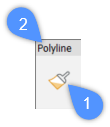
- Cuando la configuración de Consejos del cursor está activada (y SELECTIONPREVIEW == 1 o 3), un conjunto limitado de propiedades (3) de la entidad bajo el cursor se muestran en el Quad.
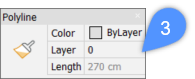
Los valores de propiedad de los Rollover Tips se pueden editar.
La siguiente figura muestra el color de un arco que se cambia usando los Rollover tips.
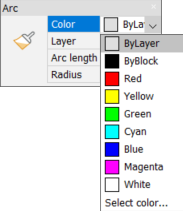
Nota: Para mostrar los Consejos del cursor, haga clic en la barra de título del Quad después de expandirlo. - Cuando mueve el cursor sobre el Quad, se muestran varias pestañas de herramientas en la parte inferior (4).Nota: El número de columnas en el Quad está controlado por la preferencia de usuario Ancho Quad (valor predeterminado = 6).
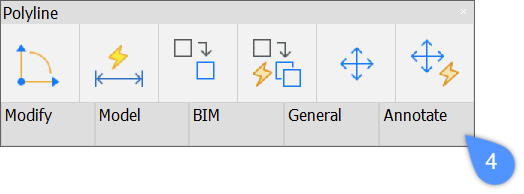
- Cuando mueve el cursor sobre la pestaña del Quad General (5), los grupos de herramientas se expanden bajo el cursor, lo que le proporciona más opciones de herramientas, como el comando UNISOLATEOBJECTS (6). Junto a este comando, puede encontrar los comandos ISOLATEOBJECTS y HIDEOBJECTS.Nota: El número de grupos de herramientas disponibles y el número de herramientas dentro de un grupo de herramientas depende del tipo de entidad debajo del cursor.
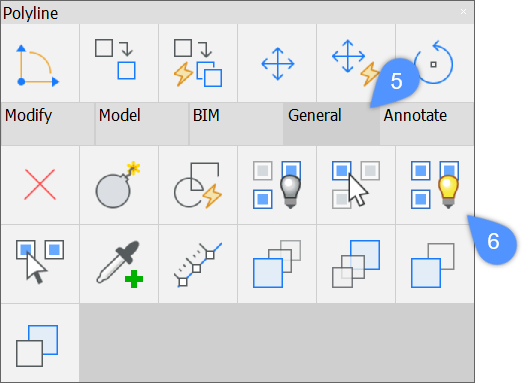
- También se puede acceder al Quad en el modo Sin selección. Cuando el cursor está sobre una entidad, mantenga pulsado el botón derecho durante más tiempo para mostrar el Quad Sin selección (7). O cuando no haya ninguna entidad seleccionada ni resaltada en el dibujo, haga clic derecho para mostrar el Quad Sin selección.
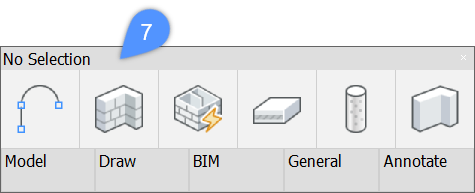
- Cuando se selecciona una entidad y se resalta otra, junto al tipo de entidad (barra de título en la parte superior) aparece un signo más uno (8) entre paréntesis. El recuento, independientemente del tipo, aumenta cada vez que selecciona una entidad. Para revelar los tipos de entidad seleccionados que están ocultos entre paréntesis, expanda el Quad moviendo el cursor sobre él.
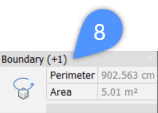
Acerca de: seleccionar entidades
- Al seleccionar un borde, el Quad aparece mostrando la longitud del borde, la pendiente y la elevación (9).

- Al seleccionar una cara sólida, se muestra el área de la superficie en el Quad (10).
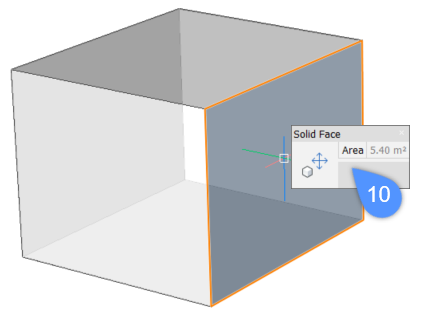
- Al resaltar un límite, el Quad muestra el perímetro y el área de este límite (11).
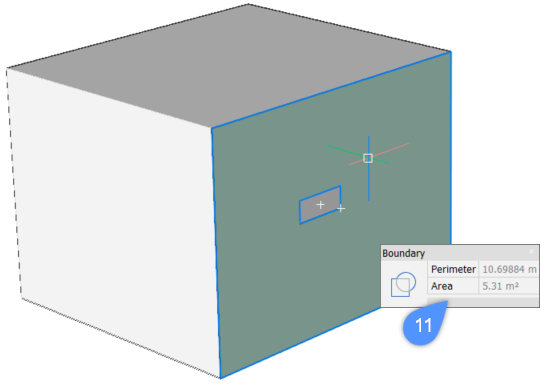
- Al resaltar un sólido, el Quad muestra el color, la capa y la elevación del sólido (12).
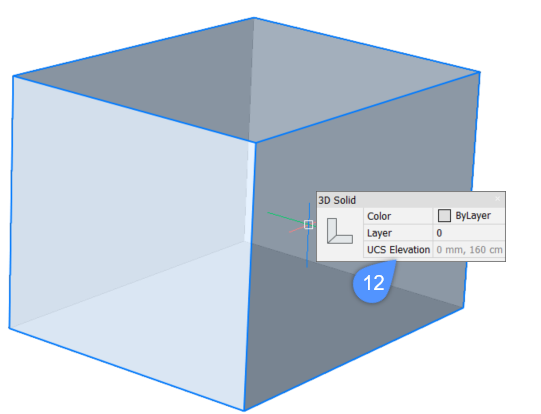
Procedimiento: usando el quad
A continuación se indican los pasos generales para utilizar el cursor Quad.
- Pase el cursor sobre la entidad que desea manipular.
La entidad bajo el cursor se destaca.
El Quad muestra un único icono (13), que es la herramienta utilizada más recientemente con este tipo de entidad, y un conjunto limitado de propiedades (14) de la entidad resaltada.
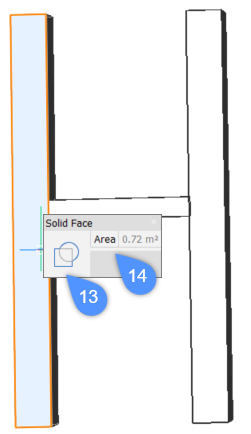
- Haga clic derecho para iniciar la herramienta utilizada más recientemente o mueva el cursor al único icono para expandir el Quad (15), luego seleccione una de las herramientas disponibles para manipular la entidad.
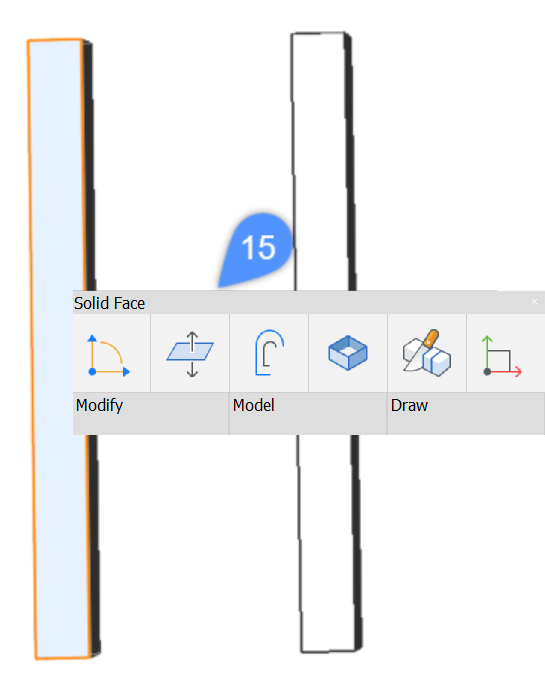
- Mueva el cursor sobre el campo azul para ampliar aún más el Quad.
Se muestran todos los grupos de herramientas cuádruples para el espacio de trabajo actual. Cuando se expande el primer grupo de herramientas, haga clic en un icono para usar una herramienta o mueva el cursor a un grupo de herramientas diferente.

